Kuinka siirtää musiikkia iPhonesta tietokoneeseen kokonaan

Musiikki voi muuttaa tunnelmaa kuin taikuutta, se merkitsee paljon elämäämme. Kaikki haluavat synkronoida musiikkia, jota rakastamme iPhonen ja tietokoneen välillä. Kuten tiedät, musiikin siirtäminen iPhonen ja tietokoneen välillä ei ole niin kätevää, varsinkin iPhonesta tietokoneeseen.
Jos hallinnoit iPhone-tietojasi iTunesin avulla, löydät siitä rajoitetun työkalun. Sinun on päivitettävä iTunes- ja iOS-versiot jatkuvasti. Lisäksi Applen tekijänoikeussuojan vuoksi on liian paljon rajoituksia. Mutta iPhone Transferin avulla voit hallita tiedostoja helposti ja turvallisesti. Olitpa käyttämässä iPhonea 12/11 / XS / XR / X / 8/7/6 / SE, huomaat, että se on helppo hallita.
Tässä viestissä näytämme selkeät tapoja kopioida musiikkia iPhonen ja tietokoneen välille, joka ei poista musiikkia.
Osa 1: Siirrä musiikkia iPhonesta tietokoneeseen iPhone Transfer -ohjelmalla
Yhdistä iPhone
Lataa ja asenna Tipard iPhone Transfer Ultimate, liitä iPhone tietokoneeseen USB-kaapelin kautta.
Esikatsele musiikkia
Napsauta vasemmanpuoleisen palkin Media-välilehteä ja valitse ylävalikosta Musiikki-välilehti. Näet kaiken musiikin päävalikossa, ja voit kaksoisnapsauttaa tiettyä musiikkikohtaa kuuntelemaan etukäteen.
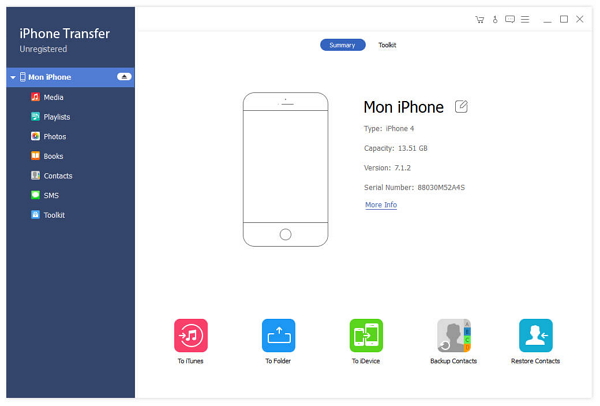
Valitse siirrettävä musiikki
Valitse haluamasi musiikki ja valitse sitten ylhäältä valikosta Vie -> Vie tietokoneeseen, valitse kansio pop-up-valintaikkunasta musiikin kopioimiseksi.
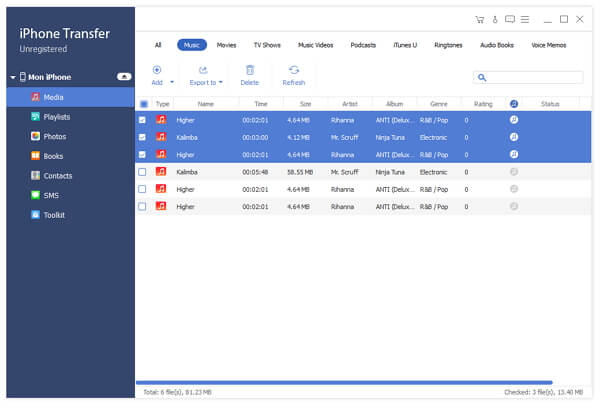
Nyt voit saada haluamasi musiikin iPhonesta tietokoneelle helposti ja nopeasti. Tämän iPhone Transferin avulla voit myös siirtää iPhone-tietoja koskettamalla iPhonesta iPhoneen.
Yhdistä iPhone
Lataa ja asenna Tipard iPhone Transfer Ultimate, liitä iPhone tietokoneeseen USB-kaapelin kautta.
Esikatsele musiikkia, jos tarvitset
Napsauta vasemmanpuoleisen palkin Media-välilehteä ja ylävalikon Musiikki-välilehteä. Kaikki iPhone-musiikki näkyy pääikkunassa. Voit kaksoisnapsauttaa yhtä niistä kuuntelemaan etukäteen.
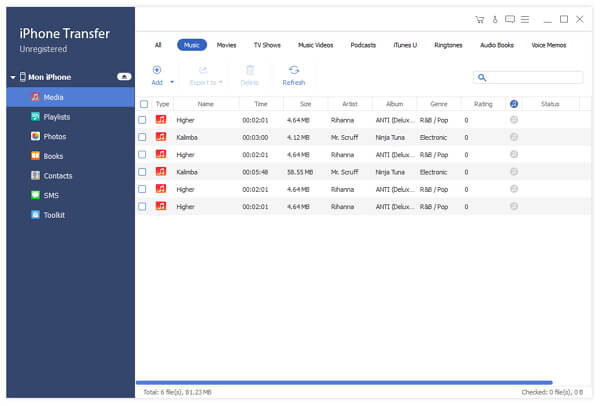
Siirrä musiikkia tietokoneesta iPhoneen
Napsauta ylävalikon Lisää-välilehteä ja valitse kappaleet ponnahdusikkunasta kopioaksesi musiikkia tietokoneesta iPhoneen.
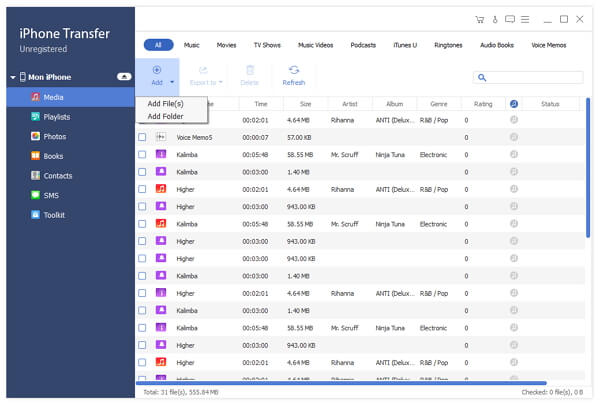
Menetelmä 2: Siirto iTunesilla
1. Liitä iPhone tietokoneeseen USB-kaapelin kautta.
2. Käynnistä iTunes tietokoneellesi.
3. Kirjaudu iTunes sekä iPhonessa että tietokoneessa, jossa on sama Apple-tunnus.
4. Napsauta ponnahdusikkunan Jatka-painiketta ja Luottamus tietokoneen iPhonessa.
5. Valitse iPhone, napsauta Yhteenveto välilehden vasemmassa reunassa olevissa Asetukset-kohdassa ja etsi Vaihtoehdot pääikkunassa. Poista valinta "Synkronoi automaattisesti, kun tämä iPhone on liitetty", valitse "Hallitse musiikkia ja videoita manuaalisesti" ja napsauta sitten tallennuspalkin oikealla puolella olevaa Käytä-painiketta.
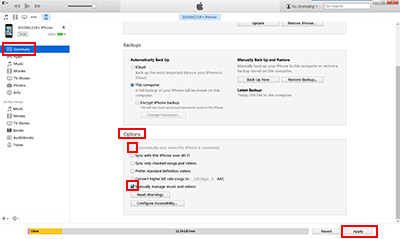
6. napsauttaa Musiikki kohdassa Oma laite ja valitse sitten Muokkaa soittolistaa pääikkunan oikeassa yläkulmassa.
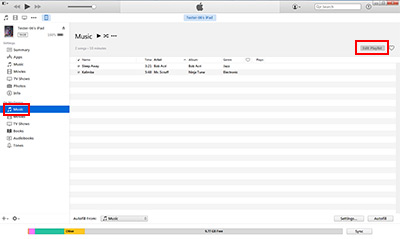
7. Vedä haluamasi musiikki oikeaan ikkunaan.
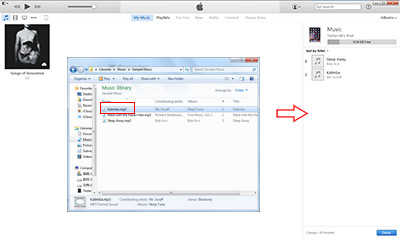
Jos siirrät musiikkia tietokoneesta iPhonelle, voit käyttää iTunesia sen saavuttamiseksi. Mutta Tipard iPhone Transferilla voit myös siirtää musiikkia iPhonesta iPhoneen sekä varmuuskopioi iPhone.

- Siirrä musiikkia iPhonen ja tietokoneen välillä vapaasti
- Synkronoi iPhone-tiedot, kuten musiikki / video / yhteystiedot / valokuvat / kirjat iTunesiin / tietokoneeseen
- Siirrä tiedostoja suoraan iOS-laitteiden välillä
- Tuki kaikille iOS-laitteille - iPhone, iPad, iPod Touch
- Erittäin yhteensopiva iOS 17in kanssa







